如何在 PPT 中轻松导入 AI 素材,让您的幻灯片更具创意?php小编鱼仔为您提供详细指南。本文将介绍 AI 素材的优势、导入步骤以及一些实用的技巧,帮助您提升幻灯片的设计水平。快来了解让您的 PPT 脱颖而出的秘诀!
用AI打开矢量素材 选中素材点击右键【取消编组】


选中素材按【Ctrl C】
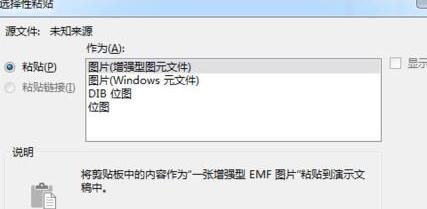
打开PPT,按【Cttl Alt V】
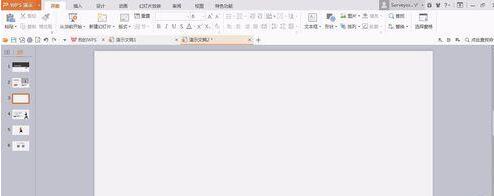
选中素材按连续两按下【Ctrl Shift G】

在导入的素材中将最在先框删除
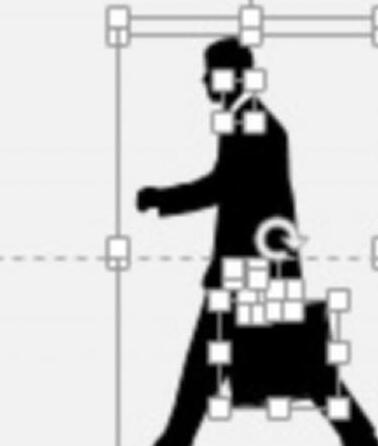
最终效果如图

以上是PPT导入AI素材的操作方法的详细内容。更多信息请关注PHP中文网其他相关文章!




